निश्चित रूप से प्रत्येक इंटरनेट उपयोगकर्ता किसी भी मौजूदा ब्राउज़र में विज्ञापन बैनर और पॉप-अप की बहुतायत में आया है। उन्हें खत्म करने के लिए, विशेष ऐड-ऑन हैं जो बिल्कुल मुफ्त वितरित किए जाते हैं।
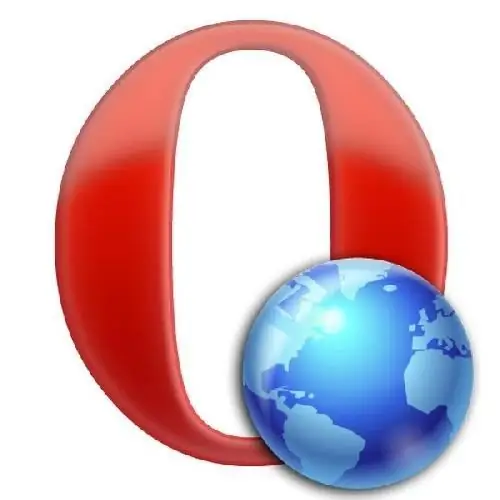
यह आवश्यक है
ओपेरा सॉफ्टवेयर।
अनुदेश
चरण 1
आपकी पसंद का इंटरनेट ब्राउज़र चाहे जो भी हो, लगातार याद दिलाने वाले विज्ञापन आपका ध्यान आकर्षित करेंगे। यह अक्सर बैनर पर क्लिक करने की ओर जाता है, जो मैलवेयर फ़ाइलों को शरण दे सकता है। एक उदाहरण के रूप में ओपेरा वेब व्यूअर का उपयोग किया जाएगा। अक्सर, संदिग्ध वस्तुएं प्रोग्राम की निर्देशिका में ही अपनी फ़ाइलों को सहेजती हैं। उपयोगिता फ़ोल्डर में नेविगेट करें और प्लगइन्स निर्देशिका खोलें।
चरण दो
छिपी हुई फ़ाइलों को देखने के लिए, "टूल" शीर्ष मेनू पर क्लिक करें और "फ़ाइल गुण" चुनें। खुलने वाली विंडो में, "व्यू" टैब पर जाएं और आइटम "हिड प्रोटेक्टेड सिस्टम फाइल्स" को अनचेक करें "लागू करें" और "ओके" बटन पर क्लिक करें। प्लगइन्स फ़ोल्डर में वापस जाएं और इसकी सामग्री देखें। जिन फ़ाइलों में अभिव्यक्ति lib.dll है, उन्हें निकाल दिया जाना चाहिए।
चरण 3
दुर्भावनापूर्ण फ़ाइलों की उपस्थिति के लिए प्लगइन्स की जाँच करने के बाद, आपको आंतरिक स्क्रिप्ट के साथ भी ऐसा ही करने की आवश्यकता है। ऐसा करने के लिए, मुख्य ब्राउज़र मेनू पर जाएं और "सेटिंग" आइटम चुनें। खुलने वाले अनुभाग में, "सामान्य सेटिंग्स" चुनें।
चरण 4
ब्राउज़र सेटिंग विंडो में, "उन्नत" टैब पर जाएं और बाएं कॉलम में "सामग्री" लाइन पर क्लिक करें। विंडो के दाईं ओर, "जावास्क्रिप्ट कॉन्फ़िगर करें" बटन पर क्लिक करें। दिखाई देने वाली विंडो में, "उपयोगकर्ता फ़ाइलें फ़ोल्डर" लाइन पर जाएं और "ब्राउज़ करें" बटन पर क्लिक करें।
चरण 5
इस निर्देशिका में केवल कस्टम स्क्रिप्ट फ़ाइलें होनी चाहिए। lib.dll व्यंजक वाली कोई भी वस्तु हटा दी जानी चाहिए। यदि यह निर्देशिका प्रोग्राम सेटिंग्स में निर्दिष्ट नहीं है, तो आपको विंडोज एक्सप्लोरर का उपयोग करके इसका स्थान खोजना चाहिए। Ctrl + F दबाएं, User JS टाइप करें और एंटर दबाएं।
चरण 6
इसके अलावा, खोज का उपयोग करके, ब्राउज़र के साथ संपूर्ण निर्देशिका को स्कैन करना संभव है। C: / Program Files / Opera निर्देशिका को खोज स्रोत के रूप में, और lib.dll को खोज वाक्यांश के रूप में चुनें।







